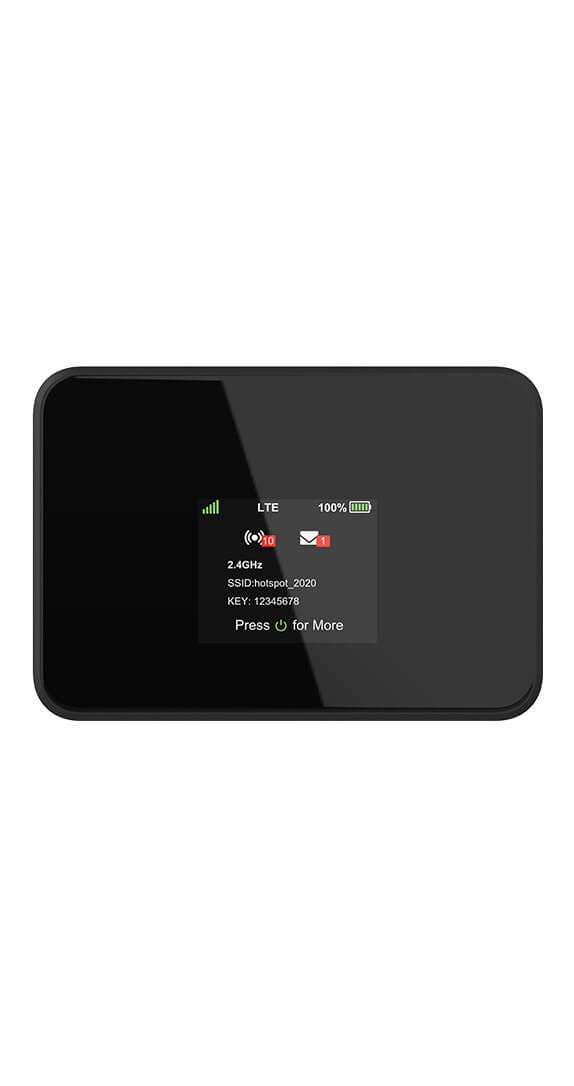Inhaltsverzeichnis
Wenn Sie auf der Suche nach einer Möglichkeit sind, sowohl bei Ihren mobilen Daten als auch bei Ihrem Internet-Tarif zu Hause Geld zu sparen, sollten Sie zunächst einen Wechsel zu einem der günstigen Telefontarife von Cricket Wireless in Erwägung ziehen. Und wenn Sie einen der unbegrenzten Datentarife erhalten, können Sie diesen auch als Ersatz für Ihr Heim-WiFi nutzen.
Wenn Sie Ihren aktuellen Tarif um 10 $/Monat aufstocken, erhalten Sie 10 GB Highspeed-Daten für mobile Hotspots, mit denen Sie Ihre Geräte zu Hause mit dem Internet verbinden können.
Wir haben einen ausführlichen Bericht über den Cricket WiFi-Hotspot verfasst - was er ist, wie viel er kostet und für wen er geeignet ist.
Fangen wir also ohne Umschweife an:
Was ist ein Hotspot, und wie funktioniert er?
Um eine WiFi-Verbindung zu Hause zu erhalten, benötigen Sie normalerweise einen Kabel- oder DSL-Tarif, den Sie durch einen WiFi-fähigen Router oder ein Modem laufen lassen, um ein WiFi-Netzwerk zu erstellen. Nun können Sie Ihre WiFi-Geräte mit diesem WiFi-Netzwerk verbinden und über den DSL-Tarif auf das Internet zugreifen.
Mobile Hotspots funktionieren auf die gleiche Weise, mit ein paar kleinen Unterschieden. Zunächst einmal benötigen Sie keinen separaten WiFi-Router oder ein Modem. Stattdessen erstellt Ihr Mobiltelefon ein WiFi-Netzwerk, mit dem sich Ihre anderen Geräte verbinden können. Und anstatt in einen separaten DSL-Tarif zu investieren, können Sie den Datentarif Ihres Telefons für alle Ihre Geräte nutzen.
Bei Cricket müssen Sie sich zunächst für einen der Hotspot-Tarife anmelden. Danach müssen Sie einen Wi-Fi-Hotspot auf Ihrem Telefon aktivieren (eine kurze Anleitung dazu finden Sie in einem späteren Abschnitt). Und schon haben Sie ein tragbares, mobiles Wi-Fi-Netzwerk, mit dem Sie jedes Wi-Fi-fähige Gerät verbinden können.
Anforderungen für Cricket Mobile Hotspot
Um die Cricket Wireless Mobile Hotspot-Funktion zu nutzen, müssen Sie zunächst sicherstellen, dass Sie ein unterstütztes Telefon haben.
Hier finden Sie eine Liste aller Mobiltelefone, die für Mobile Hotspots geeignet sind.
Hinweis : Sie müssen kein Gerät direkt bei Cricket kaufen, um den Plan in Anspruch nehmen zu können, aber Sie müssen eine Cricket-SIM-Karte erwerben.
Wenn Sie eines dieser unterstützten Handys haben, müssen Sie den unbegrenzten Cricket Core-Plan abschließen, der Sie $55/Monat kostet, oder einen anderen in Frage kommenden Großvater-Plan. Zusätzlich zu diesem Plan müssen Sie das Mobile Hotspot Add-on für $10/Monat hinzufügen.
Alternativ können Sie sich auch für den unbegrenzten Cricket More-Tarif entscheiden, der 60 $/Monat kostet und ein separates Kontingent für Mobile Hotspot-Daten enthält.
Beeinträchtigt die Einrichtung eines Wi-Fi-Hotspots/Tethering die Internetgeschwindigkeit?
Bei den unbegrenzten High-Speed-Datentarifen von Cricket erhalten Sie ein festes Kontingent an Hochgeschwindigkeitsdaten, z. B. 10 GB. Nachdem Sie jedoch 10 GB Daten verbraucht haben, haben Sie keinen Zugang mehr zum Hochgeschwindigkeitsinternet. Stattdessen erhalten Sie für den Rest Ihres Abrechnungszeitraums eine langsamere Geschwindigkeit von 128 kbit/s.
Nach Abschluss des Abrechnungszeitraums haben Sie wieder Zugang zu den 10 GB Highspeed-Daten und können mit diesen hohen Geschwindigkeiten durch 10 GB Online-Daten surfen.
Diese Logik gilt auch für das Cricket Wireless Mobile Hotspot Add-on.
Für $10/Monat erhalten Sie 10 GB Highspeed-Daten. Wenn Sie nun mehrere Geräte mit Ihrem mobilen Hotspot verbinden, ist Ihr 10-GB-Datenkontingent im Vergleich zu weniger Geräten schnell aufgebraucht. Wenn Sie den Datenverbrauch der verschiedenen Geräte richtig ausbalancieren, können Sie selbst bestimmen, wie lange Sie die Highspeed-Internetgeschwindigkeiten verlängern können.
So erstellen Sie einen WiFi-Hotspot
Sie besitzen also ein unterstütztes Mobiltelefon und haben gerade einen Mobile Hotspot-Tarif abgeschlossen. Großartig! Allerdings wird dadurch nicht auf magische Weise das WiFi Hotspot-Netzwerk aktiviert, mit dem sich Ihre anderen Geräte verbinden können. Stattdessen müssen Sie WiFi Hotspot manuell aktivieren.
Siehe auch: Arris TG1672G WiFi funktioniert nicht - Was ist zu tun?Je nachdem, welches Gerät Sie besitzen, ist der Vorgang unterschiedlich, aber hier finden Sie eine kurze Anleitung.
Für Android
Wenn Sie ein kompatibles Android-Smartphone besitzen, können Sie WiFi-Hotspot aktivieren, indem Sie die angegebenen Schritte ausführen:
Hinweis : Wie Sie wissen sollten, werden verschiedene Android-Telefone mit unterschiedlichen Skins ausgeliefert. Samsung-Geräte verwenden beispielsweise OneUI, während OnePlus-Telefone OxygenOS verwenden. Je nach Skin ist die Platzierung der Optionen also unterschiedlich.
In diesem Lernprogramm zeigen wir Ihnen, wie Sie Wi-Fi-Hotspots auf folgenden Geräten aktivieren Google Pixel Wenn Sie jedoch Probleme haben, die Option für Ihr bestimmtes Telefonmodell zu finden, empfehlen wir Ihnen, eine kurze Google-Suche durchzuführen, um herauszufinden, wo sich diese Möglichkeit befindet.
- Öffnen Sie "Einstellungen".
- Gehen Sie zu "Netzwerk & Internet".
- Wählen Sie die Option "Hotspot & Tethering" und tippen Sie auf "Wi-Fi-Hotspot".
- Tippen Sie auf die Schaltfläche Pille, um "Wi-Fi-Hotspot" zu aktivieren.
- Wählen Sie einen "Hotspot-Namen": Wenn andere Geräte nach Ihrem Wi-Fi-Netzwerk suchen, müssen sie sich mit diesem Namen verbinden.
- Wählen Sie unter "Sicherheit" die Option "WPA2-persönlich".
- Als Nächstes erstellen Sie ein "Hotspot-Passwort". Andere Geräte, die eine Verbindung zu diesem Wi-Fi-Netzwerk herstellen möchten, müssen dieses Passwort eingeben.
Und das war's! Sie haben erfolgreich einen Wi-Fi-Hotspot auf Ihrem Android-Smartphone eingerichtet.
Für iPhone
Um einen Wi-Fi-Hotspot auf dem iPhone zu erstellen, befolgen Sie die angegebenen Schritte:
- Gehen Sie zunächst zu "Einstellungen".
- Öffnen Sie "Allgemein".
- Wählen Sie die Option "Mobiltelefon".
- Von hier aus werden Sie aufgefordert, Cricket anzurufen, um einen mobilen Hotspot auf Ihrem Telefon zu aktivieren.
- Wenn der Hotspot aktiviert ist, gehen Sie zurück zu den Einstellungen.
- Nun sollte eine neue Option namens "Persönlicher Hotspot" angezeigt werden, die Sie auswählen.
- Wählen Sie ein neues "WiFi-Passwort".
Und das war's! Sie haben erfolgreich einen Wi-Fi-Hotspot auf Ihrem iPhone eingerichtet.
Ist Cricket Wireless Hotspot Data das Richtige für Sie?
Der WiFi-Hotspot-Plan von Cricket Wireless bietet viele Vorteile, die ihn für eine Reihe von Personen hervorragend geeignet machen.
Wenn Sie zum Beispiel beruflich viel unterwegs sind und ein mobiles WiFi-Netzwerk benötigen, ist dies eine sehr gute Lösung. Ebenso ist dieser Plan perfekt, wenn Sie nicht viel Zeit zu Hause verbringen und Ihr Heim-WiFi nutzen, aber dennoch ein WiFi-Netzwerk für die Geräte in Ihrem Haus benötigen.
Als Nächstes sollten Sie sich überlegen, wie viel Internet Sie verbrauchen.
Mit dem Cricket-Hotspot erhalten Sie 10 GB für 10 $/Monat. Natürlich können Sie jederzeit mehrere Pakete in einem Monat kaufen, um mehr Hochgeschwindigkeitsdaten zu erhalten, aber das ist der Tarif, den Sie im Auge behalten sollten. Auf der Grundlage dieses Tarifs müssen Sie nun herausfinden, ob Sie mit dem Cricket-Hotspot Geld sparen, je nachdem, wie viel Daten Sie monatlich verbrauchen. Wenn ja, dann sollten Sie ohne zu zögern wechseln!
Einpacken
Das war also unser kurzer Überblick über den Cricket Hotspot-Tarif. 10 GB Highspeed-Datenvolumen für 10 Dollar/Monat sind eine hervorragende Option für Nutzer, die ein persönliches und mobiles WiFi-Netzwerk suchen.
Wenn Sie hauptsächlich zu Hause leben und auf Ihr unbegrenztes WiFi-Netzwerk angewiesen sind, um Netflix zu streamen und von zu Hause aus zu arbeiten, können sich die 10 Dollar/Monat für das Add-on schnell summieren und lächerlich teuer werden.
Siehe auch: Wie man das WiFi-Signal durch Wände verstärktSagen Sie uns, ob der Cricket Hotspot eine gute Option für Sie ist und wie Sie ihn am besten nutzen.